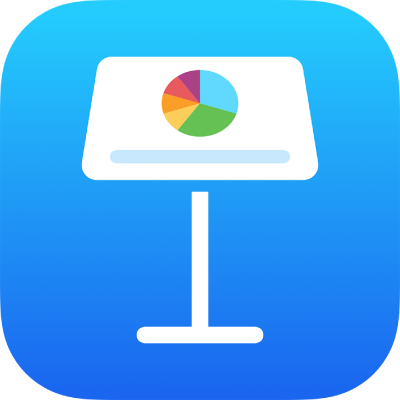
Изменение порядка и времени воспроизведения анимаций в Keynote на iPhone
Можно изменить порядок воспроизведения анимаций для всех анимированных объектов на слайде и указать время их появления относительно друг друга (например, одновременно или одна за другой).
Порядок анимаций настраивается очень гибко. Например, можно воспроизвести все анимации одного объекта до начала воспроизведения анимаций другого объекта. Можно также чередовать анимации, чтобы анимации двух объектов воспроизводились по очереди.
Откройте приложение Keynote
 на iPhone.
на iPhone.Откройте презентацию, содержащую как минимум две анимации.
В навигаторе слайдов касанием выберите слайд с анимациями, порядок которых Вы хотите изменить.
Коснитесь
 вверху экрана, затем коснитесь «Анимация».
вверху экрана, затем коснитесь «Анимация».Коснитесь
 вверху экрана.
вверху экрана.Чтобы изменить порядок анимации, коснитесь и удерживайте ее, затем перетяните в новое положение.
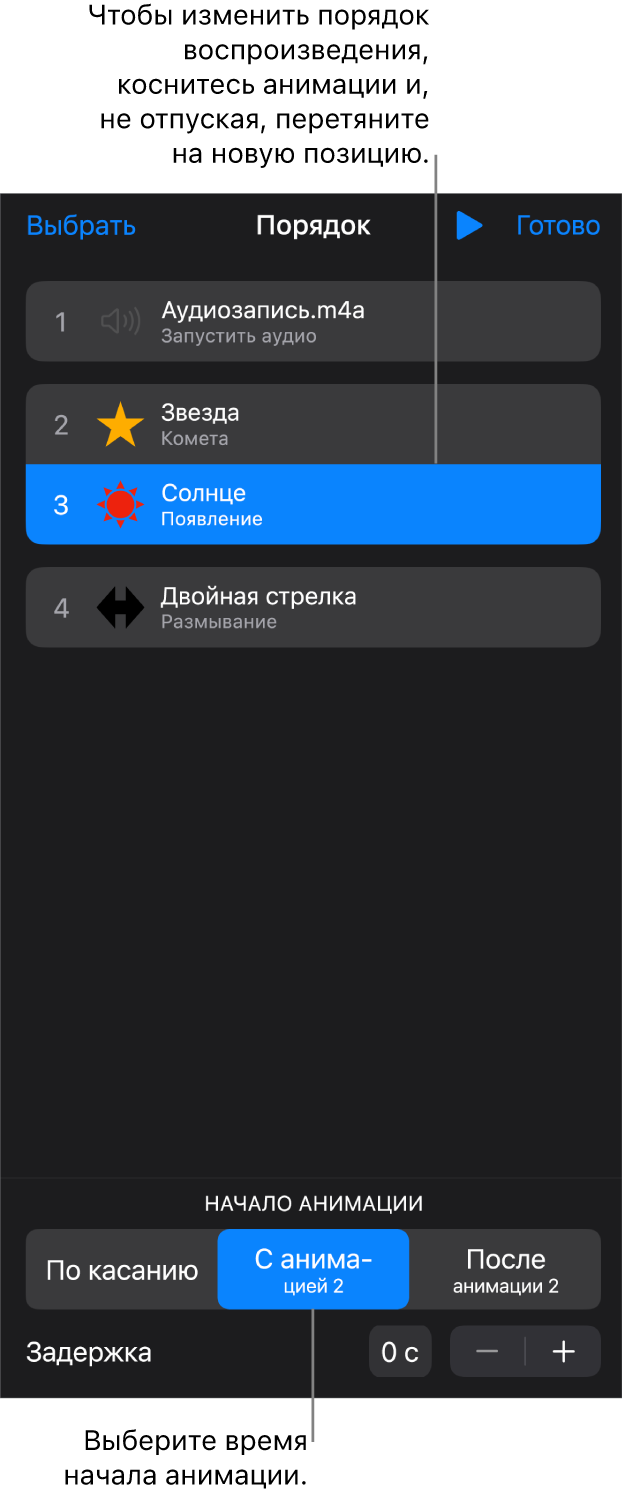
Чтобы изменить время появления анимации, коснитесь ее, затем коснитесь одного из вариантов в разделе «Начало анимации».
После перехода. Анимация воспроизводится после перехода между слайдами. Чтобы задать задержку перед началом воспроизведения анимации, коснитесь
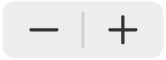 рядом с пунктом «Задержка».
рядом с пунктом «Задержка».По касанию. Анимация воспроизводится при касании. Если для нескольких анимаций задано воспроизведение «По касанию», первая анимация будет запущена по первому касанию, вторая — по второму касанию и т. д.
С предыдущим. Анимация воспроизводится одновременно с предыдущей анимацией. Этот вариант недоступен, если смежные анимации невозможно воспроизвести одновременно.
После предыдущего. Анимация воспроизводится по завершении воспроизведения предыдущей анимации. Чтобы задать задержку перед началом воспроизведения анимации, коснитесь
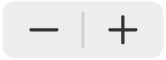 рядом с пунктом «Задержка».
рядом с пунктом «Задержка».
Отображаются только применимые параметры каждой анимации. Например, параметр «После перехода» отображается только для первой анимации.
Чтобы просмотреть анимацию, коснитесь
 .
.Коснитесь «Готово» в правом верхнем углу списка «Порядок», затем коснитесь «Готово» в правом верхнем углу экрана.
Чтобы отредактировать несколько анимаций одновременно, коснитесь «Выбрать» в левом верхнем углу списка «Порядок». Выберите несколько анимаций касанием, затем измените моменты их появления.